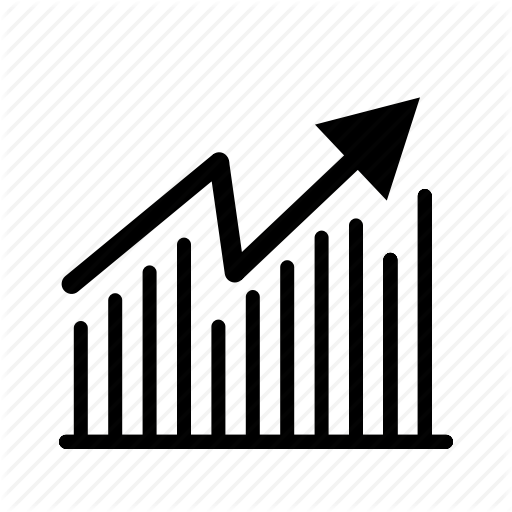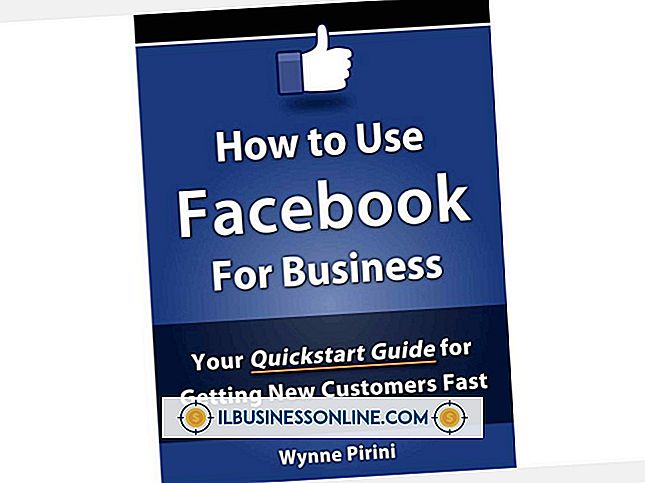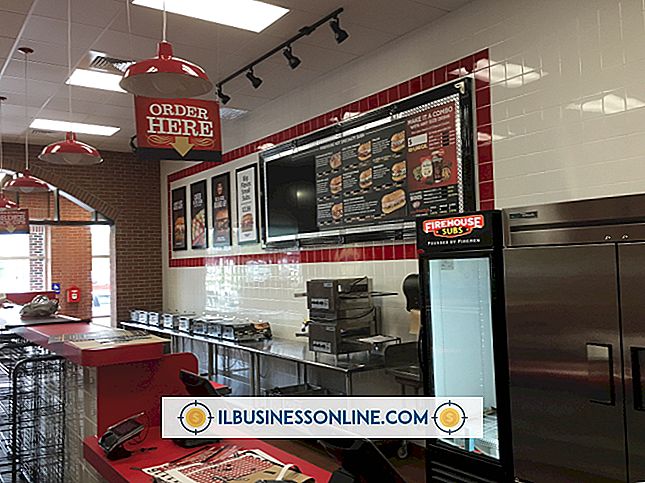Gmail में Chrome को डिसेबल कैसे करें

Google Chrome ब्राउज़र को अन्य Google सेवाओं के साथ एकीकृत करने के लिए डिज़ाइन किया गया है, जैसे कि जीमेल ईमेल क्लाइंट। Chrome को इंस्टॉल करने या अपना Gmail खाता सेट करने के दौरान आपके द्वारा चुने गए विकल्पों के आधार पर, आपको अपने ब्राउज़र के निचले भाग पर स्वचालित सूचनाएं प्राप्त हो सकती हैं, जब भी आप एक नया चैट संदेश या ईमेल प्राप्त करते हैं। यदि आप Gmail में Chrome सूचनाओं को अक्षम करना चाहते हैं, तो आपको केवल अपने खाते तक पहुंचने और सेटिंग बदलने की आवश्यकता है।
1।
Gmail वेब पेज पर नेविगेट करें और "उपयोगकर्ता नाम" पाठ बॉक्स में अपना ईमेल पता लिखें। "टैब" कुंजी दबाएं और अगले टेक्स्ट बॉक्स में अपना जीमेल पासवर्ड टाइप करें। अपने खाते तक पहुंचने के लिए "साइन इन" बटन पर क्लिक करें।
2।
विंडो के ऊपरी दाएं कोने पर नीले गियर आइकन का पता लगाएं। विकल्प मेनू खोलने के लिए आइकन पर क्लिक करें और विकल्पों की सूची के शीर्ष पर "मेल सेटिंग्स" लिंक पर क्लिक करें।
3।
"सामान्य" लेबल वाले टैब पर क्लिक करें। डेस्कटॉप नोटिफिकेशन नामक शीर्षक पर स्क्रॉल करें, जो कि स्टार्स हेडिंग के ऊपर और माई पिक्चर हेडिंग के नीचे स्थित है।
4।
"चैट सूचनाएं बंद करें" लेबल वाले रेडियो बटन पर क्लिक करें। नीचे स्क्रॉल करें और "मेल नोटिफिकेशन ऑफ" नाम के रेडियो बटन पर क्लिक करें।
5।
विंडो के नीचे स्क्रॉल करें और अपने जीमेल क्रोम नोटिफिकेशन को निष्क्रिय करने के लिए "सहेजें" बटन पर क्लिक करें।
टिप
- ईमेल नोटिफिकेशन फ़ीचर में एक अतिरिक्त विकल्प है, इसके अलावा सिर्फ या उससे दूर। यदि आप किसी ऐसे संदेश की केवल सूचनाएं प्राप्त करना चाहते हैं, जिसे महत्वपूर्ण रूप से लेबल किया गया है, तो "मेल अधिसूचना बंद" चुनने के बजाय "आयात मेल अधिसूचना पर" नामक रेडियो बटन पर क्लिक करें। जुलाई 2011 तक Google Chrome के अलावा फ़ायरफ़ॉक्स, इंटरनेट एक्सप्लोरर या किसी अन्य वेब ब्राउज़र में Gmail सूचनाएं उपलब्ध नहीं हैं।